苹果手机是现代人生活中常用的智能手机之一,而在使用中,很多人都会遇到需要设置默认主号进行打电话的情况,如何在苹果手机上进行设置始终使用主号呢?本文将为大家详细介绍苹果手机设置默认主号打电话的操作步骤,让您轻松掌握。愿意了解更多有关此问题的解答,请继续阅读下文。
苹果手机设置默认主号打电话教程
具体方法:
1.打开有双卡的手机,上滑屏幕。
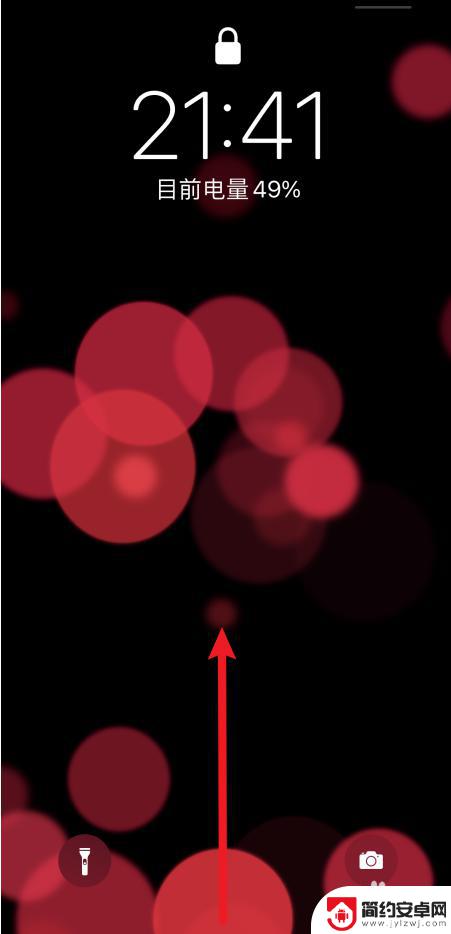
2.如图,在首屏上打开设置。
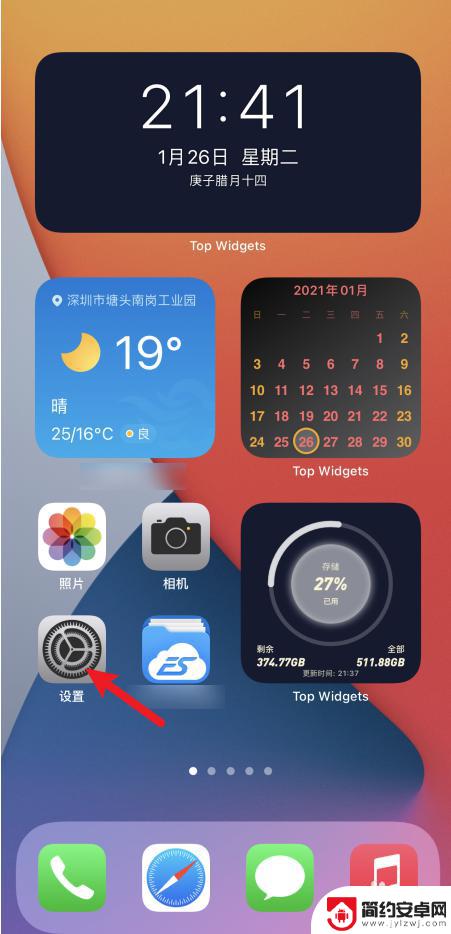
3.在进入到设置,打开蜂窝网络。
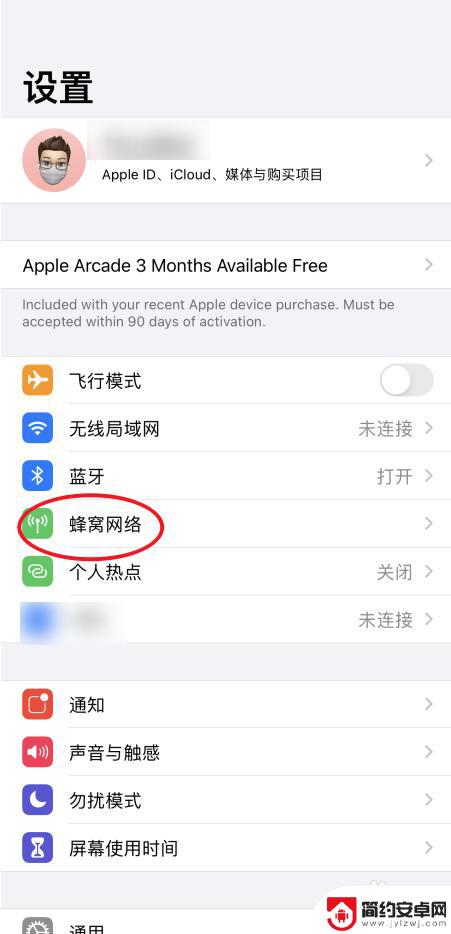
4.打开这个默认语音号码,如下。
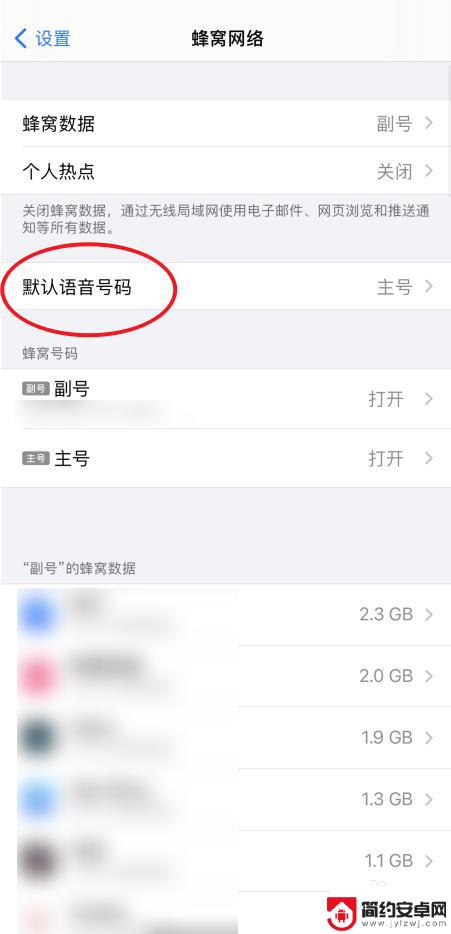
5.点击主号,选择好,或取消。
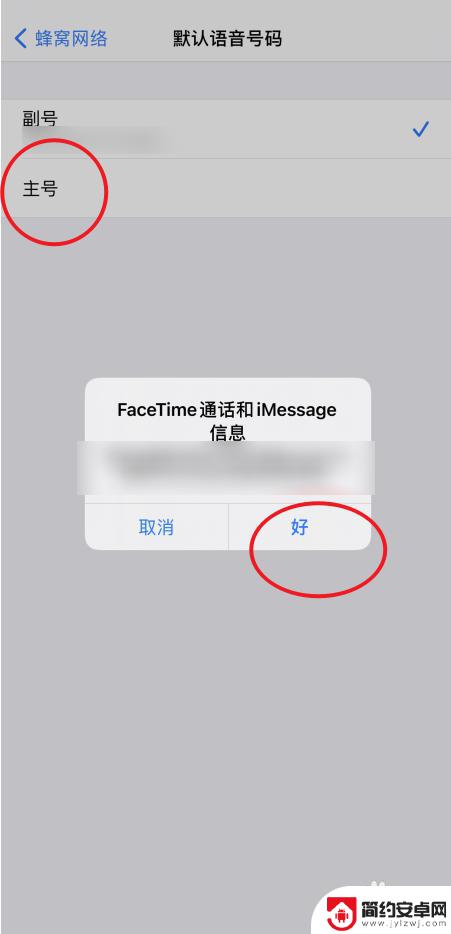
6.那么勾上为主号,默认的打电话号码就是主号了。
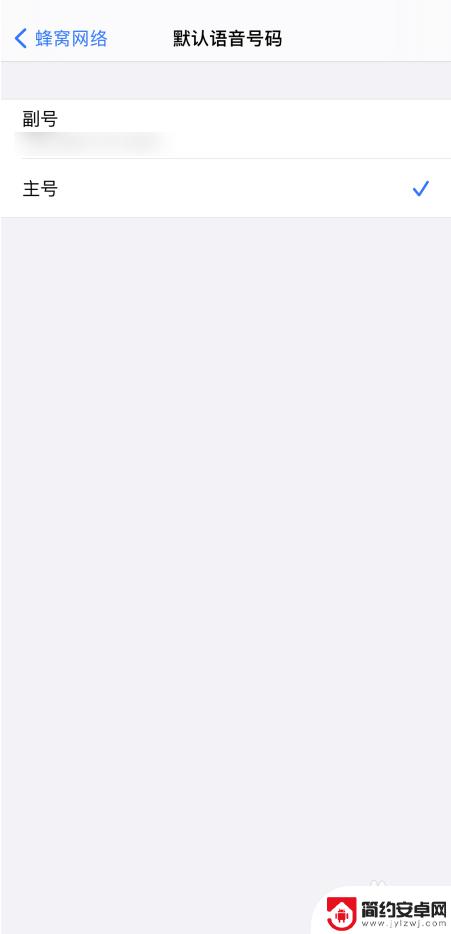
以上便是关于如何设置始终使用主号的全部内容,如果您遇到相同情况,可以按照小编的方法来解决。










